Hvis denne funktion ændres, opdateres denne side automatisk
Brugerhåndbog til GarageBand
- Velkommen
-
- Oversigt over Smart Controls
- Smart Control-typer
- Brug Transform Pad
- Brug arpeggiatoren
- Tilføj og rediger effekttilbehør
- Brug effekter på mastersporet
- Brug Audio Units-tilbehør
- Brug EQ-effekten
- Sammenlign en redigeret mulighed i Smart Controls med dens gemte indstillinger
-
- Afspil en lektion
- Vælg indgangskilde til guitaren
- Tilpas lektionsvinduet
- Se, hvor godt du spillede i en lektion
- Mål din udvikling
- Gør en lektion langsommere
- Rediger mikset i en lektion
- Se helsides musikalsk notation
- Se emner i ordliste
- Øv dig på guitarakkorder
- Stem guitaren i en lektion
- Åbn lektioner i GarageBand-vinduet
- Købe flere lektioner til Lær at spille
- Hvis overførslen af lektionen ikke bliver færdig
- Genveje til Touch Bar
- Ordliste

Brug hjælpelinjer i GarageBand på Mac
Hjælpelinjer vises, når kanterne på et område, som du flytter, er justeret med et andet område i sporområdet, og når de automationspunkter, som du flytter, er justeret med andre emner på tidslinjen. De gule hjælpelinjer vises kortvarigt, når kanten på området eller automationspunktet er justeret med andre emner på tidslinjen.
Du kan slå hjælpelinjer til og fra. Når du slår hjælpelinjer til, bliver funktionen Ret ind også slået til, hvis den er slået fra. Når det emne, du flytter, er tæt på en hjælpelinje, bliver det “rettet ind” i forhold til hjælpelinjen.
Slå hjælpelinjer til og fra
Vælg Rediger > Hjælpelinjer i GarageBand på Mac.
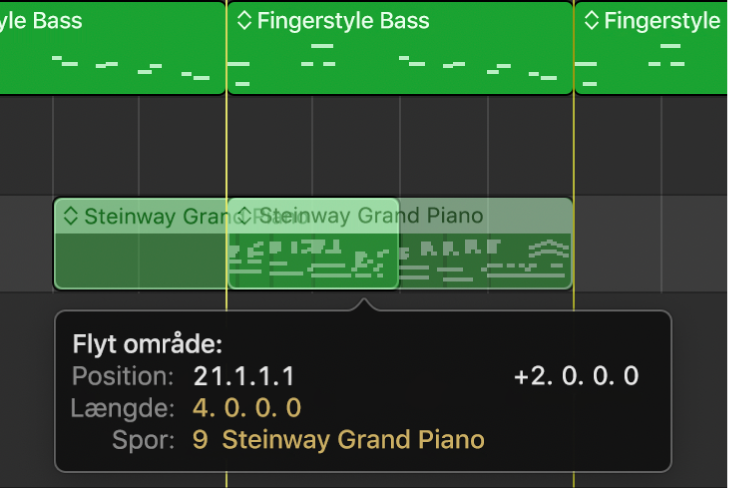
Når du slår hjælpelinjer til, vises de, når et område, du flytter, rettes ind efter et andet område i sporområdet.
Tak for din feedback.